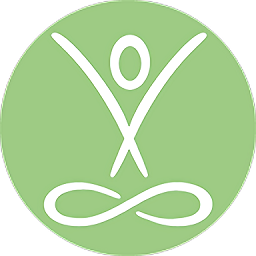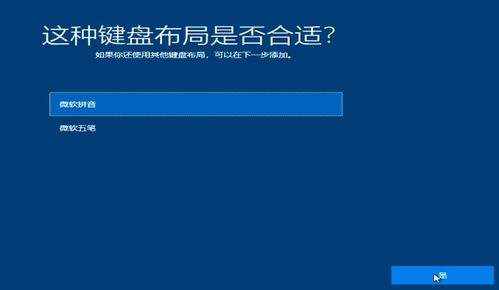轻松学会:ANSYS 14.0详细安装教程
ANSYS14.0作为一款广泛应用于科学和工程计算领域的软件,为理科学习者和工程师们提供了强大的仿真和分析工具。为了帮助有兴趣了解ANSYS14.0安装方法的用户,下面将详细介绍该软件的安装步骤,并附上一些安装时的注意事项,以确保安装过程顺利进行。
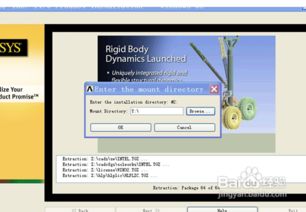
首先,确保计算机系统满足ANSYS14.0的基本要求。这包括足够的内存(RAM)、足够的可用磁盘空间、支持的操作系统版本以及兼容的图形显示卡等。例如,在安装前,检查系统是否为Windows 7、Windows 8或其他兼容版本,并确保至少有8GB的可用磁盘空间用于安装。只有满足了这些前提条件,才能保证ANSYS软件运行的稳定性和流畅性。
接下来,准备好安装文件。可以从ANSYS的官方网站下载ANSYS14.0的安装包,并确保拥有有效的授权许可证。下载后的安装包通常会包含几个部分,比如安装光盘的镜像文件(.iso)和许可证生成工具(如MAGNITUDE文件夹)。
安装步骤
第一步:生成许可证文件
1. 将下载的MAGNITUDE文件夹解压到桌面或其他容易访问的位置。
2. 双击文件夹内的AP14_Calc.exe文件,当提示时输入“y”并按回车键。这将自动生成一个license.txt文件,该文件是运行ANSYS所必需的许可证文件。
第二步:安装ANSYS主体程序
1. 解压ANSYS14.0的安装文件(例如,NSYS14.WIN32-DISK1.iso)。如果使用的是压缩包而不是镜像文件,可以直接解压到指定文件夹。
2. 打开解压后的文件夹,找到并双击setup.exe文件以启动安装向导。
3. 在安装向导中,语言默认选择English,然后点击“Install ANSYS, Inc. Products”开始安装。
4. 阅读并接受许可协议,点击“I AGREE”后继续点击“Next”。
5. 设置ANSYS的安装目录。选择一个具有足够空间(大约8GB)的磁盘位置,然后点击“Next”。
6. 在配置与三维软件的链接部分,勾选默认设置,继续点击“Next”。
7. 选择需要安装的组件和模块。通常情况下,可以选择默认安装所有组件,然后点击“Next”。
8. 开始安装过程。这将涉及解压多个程序包,可能需要一些时间(大约十几分钟)。耐心等待,直到安装向导提示换盘。
9. 当安装向导提示换盘时,将虚拟光驱(如果使用)的盘符从Z改为Y,或手动选择第二个安装包的路径,然后点击“OK”。
10. 安装过程将继续,直到出现配置产品程序包的提示。耐心等待配置完成。
第三步:配置许可证服务器
1. 在配置产品程序包完成后,将出现“Specify the License Server Machine”界面。在此界面中,输入计算机的全名作为许可证服务器。要获取计算机全名,可以在桌面上右键单击“计算机”,选择“属性”查看。
2. 继续点击“Next”和“Finish”完成ANSYS主体程序的安装。
第四步:安装许可证管理器
1. 在完成主体程序安装后,再次打开安装向导,并点击“Install ANSYS, Inc. License Manager”开始安装许可证管理器。
2. 在安装许可证管理器之前,请确保关闭无线网卡,或将其从计算机中拔出。这是因为无线网络的某些设置可能会干扰许可证管理器的安装。
3. 按照安装向导的提示,点击“I Agree”和“Next”继续安装。
4. 在安装过程中,向导会提示选择许可证文件。将之前生成的license.txt文件复制到“D:\Program Files\ANSYS Inc\Shared Files\Licensing”目录(或其他安装ANSYS的目录),然后选择此文件。
5. 继续点击“Continue”和“Next”,直到安装完成。
第五步:验证和启动ANSYS
1. 安装完成后,建议验证ANSYS是否可以正常运行。启动ANSYS软件,检查是否能够正常加载和访问主要功能。
2. 可以尝试运行一些简单的测试案例,以确保软件安装无误。
注意事项
1. 安装文件的完整性:确保下载的安装文件完整无误,没有损坏或丢失。
2. 系统兼容性:在安装前,确认操作系统版本与ANSYS14.0的兼容性。
3. 关闭安全软件:在安装过程中,可能会遇到安全软件的警告或拦截。为了确保安装顺利进行,可以暂时关闭这些安全软件(如防火墙或杀毒软件)。
4. 备份重要数据:在进行任何软件安装之前,建议备份计算机中的重要数据,以防意外情况导致数据丢失。
5. 获取官方支持:如果在安装过程中遇到问题,可以联系ANSYS的官方技术支持,或访问官方论坛和社区寻求帮助。
通过以上步骤,您将能够成功安装ANSYS14.0软件,并配置好许可证管理器。祝您使用愉快!
- 上一篇: 揭秘:攻克《龙之谷》夏萝莉恶梦任务的必胜攻略
- 下一篇: 联想小新摄像头黑屏?轻松几步教你解决问题!
-
 ANSYS14.0全攻略:从零开始的超详细下载与安装教程资讯攻略11-10
ANSYS14.0全攻略:从零开始的超详细下载与安装教程资讯攻略11-10 -
 ANSYS 15 详细安装指南资讯攻略11-13
ANSYS 15 详细安装指南资讯攻略11-13 -
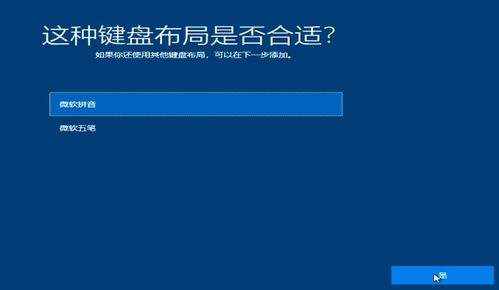 轻松学会:Intoch 10.1安装步骤图解教程资讯攻略11-13
轻松学会:Intoch 10.1安装步骤图解教程资讯攻略11-13 -
 轻松学会:U盘安装Ubuntu-GNOME 13.10 详细教程资讯攻略11-29
轻松学会:U盘安装Ubuntu-GNOME 13.10 详细教程资讯攻略11-29 -
 轻松学会:IE浏览器的下载与安装教程资讯攻略11-15
轻松学会:IE浏览器的下载与安装教程资讯攻略11-15 -
 轻松学会!HP1020打印机驱动安装教程资讯攻略11-19
轻松学会!HP1020打印机驱动安装教程资讯攻略11-19